您是否经常需要在 iPhone 上创建 PDF 文件来完成工作或学习任务?您想知道如何在 iPhone 上制作 PDF 吗?如果是的话,这篇文章将满足您的需求。它为您提供了 6 种在iOS设备上制作 PDF 文件的方法。只要掌握一种方法,您就可以在 iPhone 上轻松创建和编辑 PDF。

您可以使用 iPhone 上的内置应用程序或第三方应用程序来创建 PDF 文件。那么,它们是什么?我们将立即公布结果。
iPhone上的打印功能可以快速制作PDF文件。这样,您不需要在iPhone上安装任何应用程序,就可以将图像转换为PDF文件。但是,您无法将图像合并到一个 PDF 文件中。
1. 打开 iPhone 上的“照片”应用程序,然后选择要导出为 PDF 的图像。
2. 单击“共享”>“打印”,然后根据需要调整参数。

3. 单击“导出”将 PDF 文件保存到手机上。
iPhone上的文件应用程序可用于创建PDF,并且过程很简单。就是这样:
1. 打开照片应用程序并选择要导出为 PDF 的图像。单击“保存到文件”。

2. 打开文件应用程序并找到您刚刚保存的照片。
3. 选择要导出为 PDF 的图像,单击右上角的三点图标,然后选择“创建 PDF”。

您可能还需要:
预览替代方案:在计算机上快速将 PDF 转换为 TIFF/GIF/BMP
高效的 PDF 增强:如何像专业人士一样将图像添加到 PDF
iPhone 上的 Apple 阅读应用程序是制作 PDF 的得力助手。您可以使用 iPhone 上的图书应用程序阅读和管理 PDF 文件,但无法编辑这些文件。步骤如下:
您知道iOS设备上的 Pages 应用程序吗?它也是一个内置应用程序,可帮助用户在iOS设备上创建 PDF 文档和其他不同格式的文件。整个过程非常简单,您可以毫不费力地获得 PDF 文件。
就是这样:
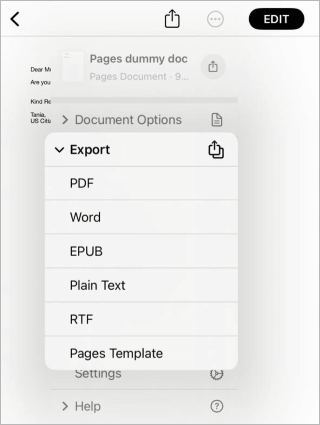
Google 文档可从 Apple App Store 下载并安装到iOS设备。因此,您可以使用它在 iPhone 上制作 PDF 文件。您还可以使用此应用程序轻松编辑文档。您可以创建一个新文件并将其保存为 PDF 格式,或者打开当前文件然后将其另存为 PDF。
以下是使用 Google 文档将文件导出为 PDF 的步骤:
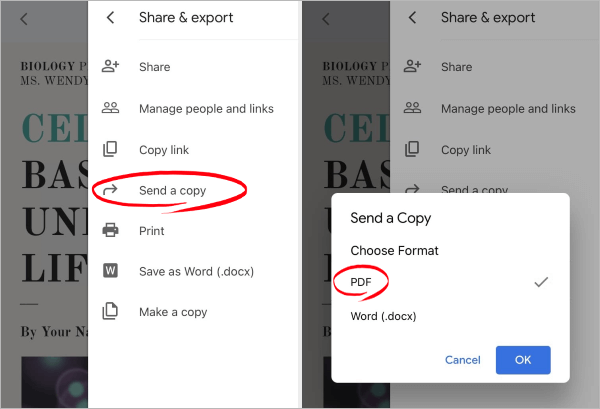
有很多可用的https://www.coolmuster.com/pdf/jpg-to-pdf-converter.html ,比如iLovePDF,可以暂时在电脑和手机上使用,无需下载任何软件。
以下是在 iPhone 上免费制作 PDF 的步骤:
1. 打开iLovePDF官方网站www.ilovepdf.com ,从列表中选择您需要的工具。

2. 单击中央按钮上传要导出为 PDF 的文件。
3. 根据您的需要配置转换选项,然后单击“转换为 PDF”按钮开始该过程。

4. 转换完成后,您可以将PDF文件保存到手机上。
阅读更多:
如果您打算将不同文件格式的文件转换为PDF,您将需要像Coolmuster PDF Creator Pro这样的专业程序来在计算机上完成转换,而不是在智能手机上完成。批量转换功能将使过程变得简单并节省您的时间。 Word、Image、MOBI、EPUB等文件可以同时转换为PDF。
01在Windows或Mac计算机上安装 PDF Creator Pro 并打开它。
02单击“添加文件/文件夹”导入要转换为PDF的文件。
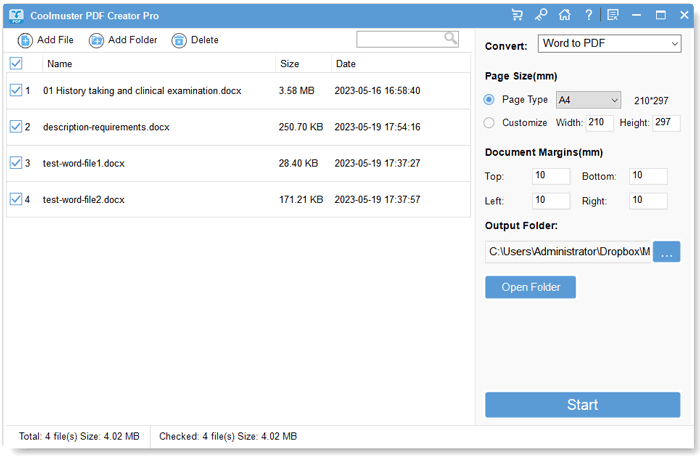
03在右上角的“转换”菜单中,选择您想要的转换类型,并根据您的喜好设置以下参数。

04单击“开始”,您的PDF文件很快就准备好了!
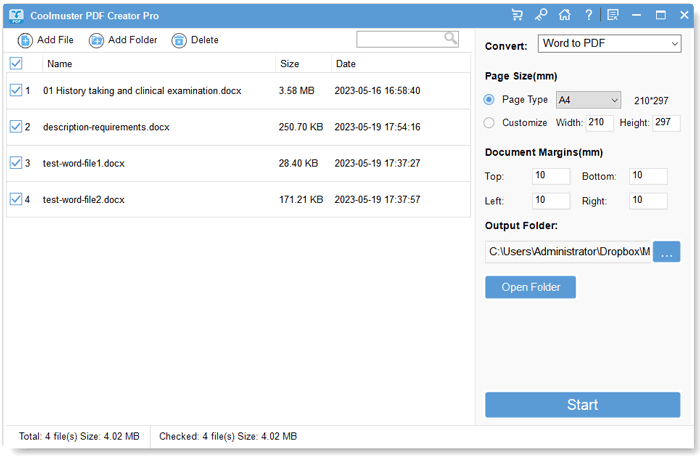
许多人想在 iPhone 上制作 PDF。现在,您可以在阅读本指南后进行操作。在不同的设备和平台上创建并打开 PDF 文件,然后查看其稳定的布局。这就是人们喜欢使用 PDF 的原因。如果您想将其他文件转换为 PDF,请使用Coolmuster PDF Creator Pro。
相关文章:
如何轻松使 PDF 可编辑:5 个超级简单的方法 - 立即掌握!